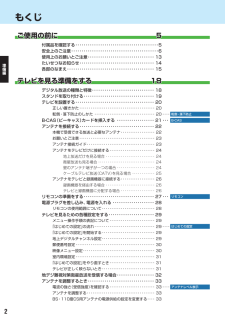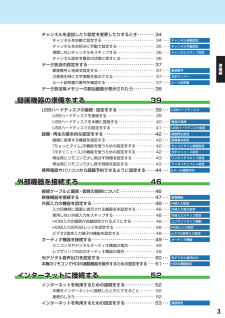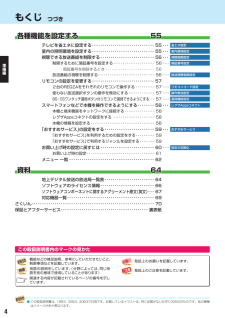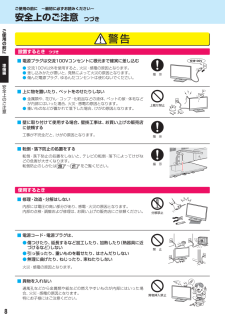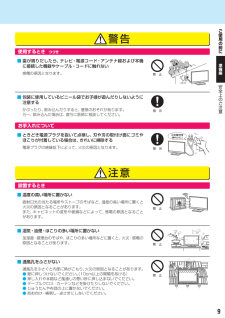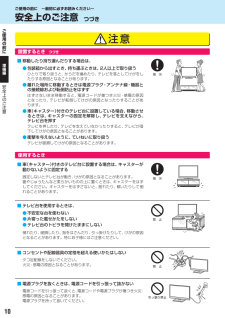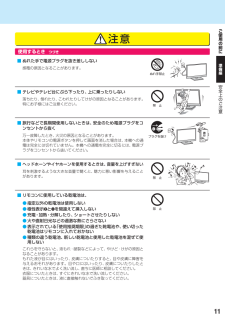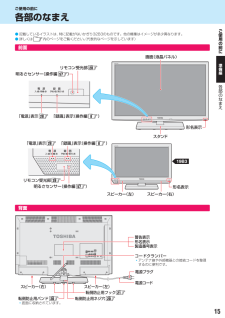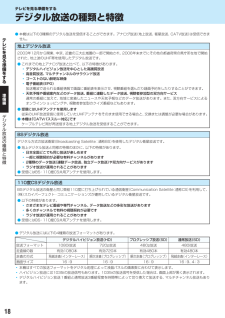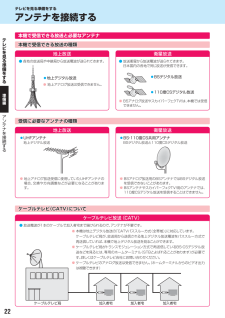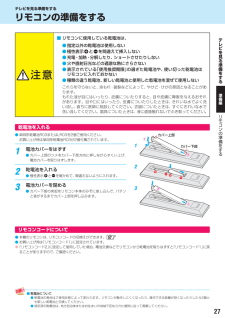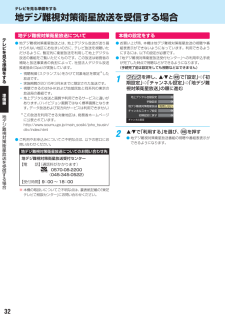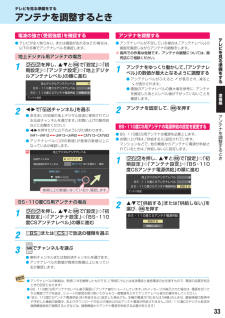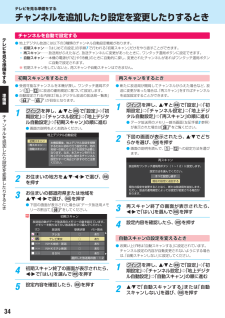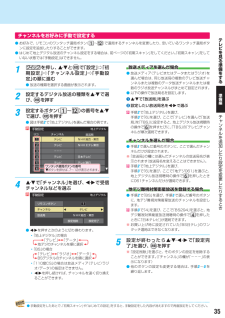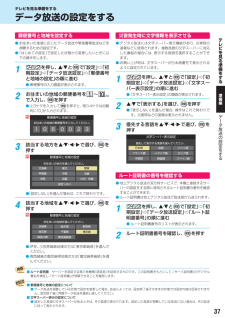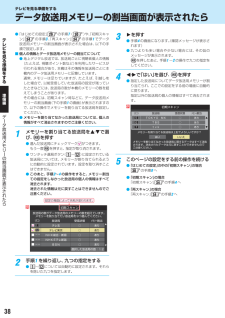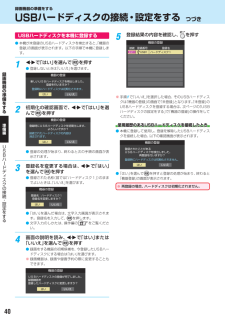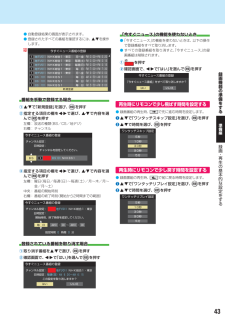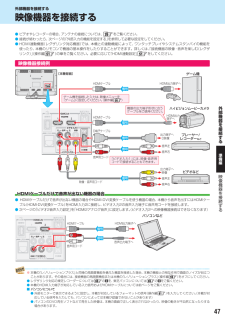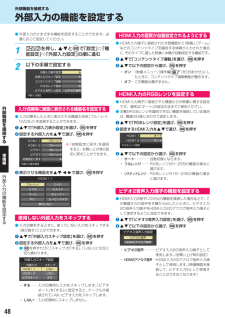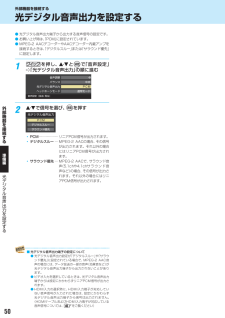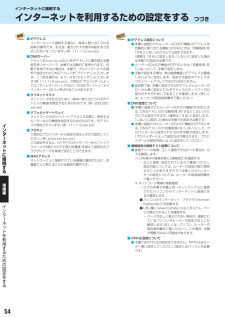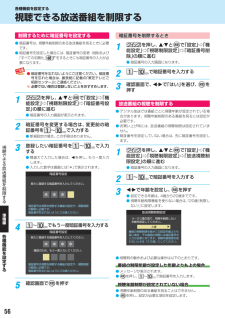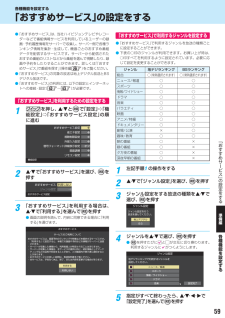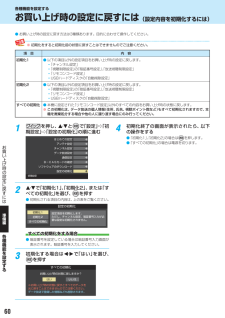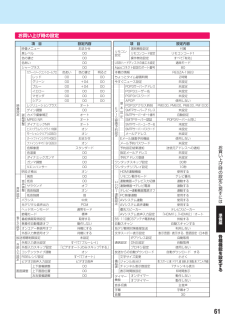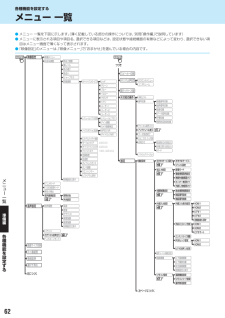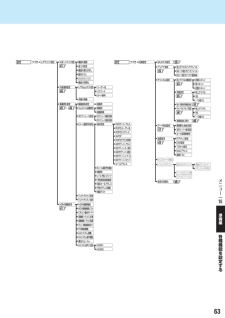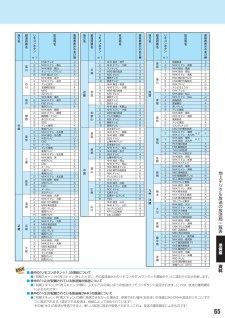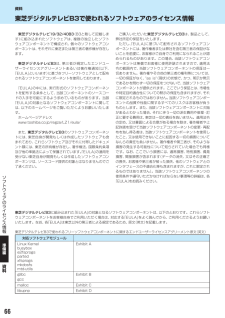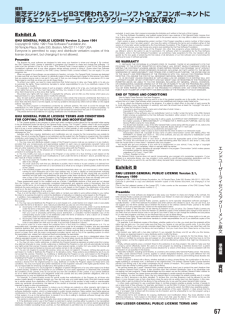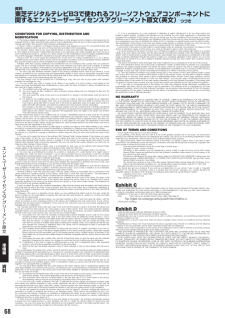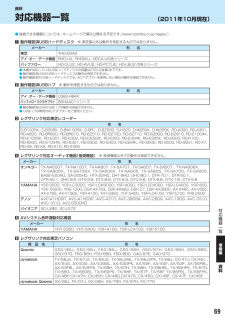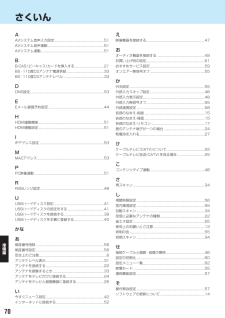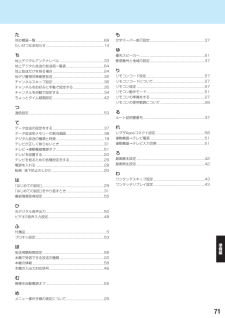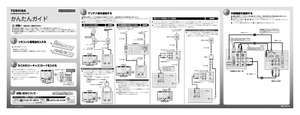-2

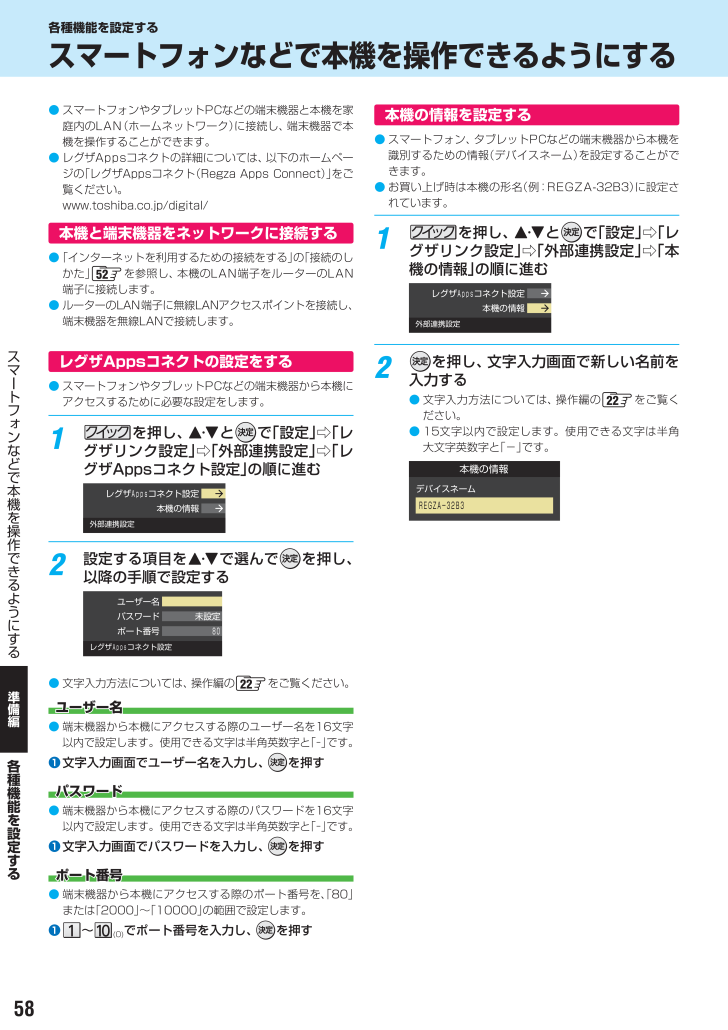
58 / 72 ページ
現在のページURL
各種機能を設定するスマートフォンなどで本機を操作できるようにする● スマートフォンやタブレットPCなどの端末機器と本機を家庭内のLAN(ホームネットワーク)に接続し、端末機器で本機を操作することができます。● レグザAppsコネクトの詳細については、以下のホームページの「レグザAppsコネクト(Regza Apps Connect)をご」覧ください。www.toshiba.co.jp/digital/本機と端末機器をネットワークに接続する●「インターネットを利用するための接続をする」「接続のしのかた」52 を参照し、本機のLAN端子をルーターのLAN端子に接続します。● ルーターのLAN端子に無線LANアクセスポイントを接続し、端末機器を無線LANで接続します。スマレグザAppsコネクトの設定をするート● スマートフォンやタブレットPCなどの端末機器から本機にアクセスするために必要な設定をします。フォン1などで本を押し、とで「設定」「レ⇨グザリンク設定」「外部連携設定」「レ⇨⇨グザAppsコネクト設定」の順に進む機外部連携設定作で2きるよ設定する項目をで選んで以降の手順で設定するうを押し、ユーザー名にパスワードる未設定ポート番号す80レグザAppsコネクト設定● 文字入力方法については、操作編の 22準備編をご覧ください。ユーザー名● 端末機器から本機にアクセスする際のユーザー名を16文字以内で設定します。使用できる文字は半角英数字と です。「−」各❶ 文字入力画面でユーザー名を入力し、種機を押すパスワード能を設● 端末機器から本機にアクセスする際のパスワードを16文字以内で設定します。使用できる文字は半角英数字と です。「−」す❶ 文字入力画面でパスワードを入力し、定るを押すポート番号● 端末機器から本機にアクセスする際のポート番号を、80」「または「2000」「10000」∼の範囲で設定します。❶58∼でポート番号を入力し、(0)1を押し、とで「設定」「レ⇨グザリンク設定」「外部連携設定」「本⇨⇨機の情報」の順に進むレグザAppsコネクト設定本機の情報外部連携設定2を押し、文字入力画面で新しい名前を入力する● 文字入力方法については、操作編の 22 をご覧ください。● 15文字以内で設定します。使用できる文字は半角大文字英数字と「−」です。本機の情報REGZA−32B3本機の情報操● スマートフォン、タブレットPCなどの端末機器から本機を識別するための情報(デバイスネーム)を設定することができます。● お買い上げ時は本機の形名(例:REGZA-32B3)に設定されています。デバイスネームレグザAppsコネクト設定を本機の情報を設定するを押す
参考になったと評価  17人が参考になったと評価しています。
17人が参考になったと評価しています。
このマニュアルの目次
-
1 .:: ご使用の前に5::テレビを見る準備をする18...:: ご使用の前に5::テレビを見る準備をする18::録画機器の準備をする39::地上 BS 110度CS・ ・外部機器を接続するデ ジ タ ル ハ イビ ジョン 液 晶 テレビ46取扱説明書19B3 32B3 40B3::インターネットに接続する準備編52::各種機能を設定する55::資料64「準備編」をお読みください。: 必ず最初にこの:: 本書では安全上のご注意、設置、接続、設定などについて説明しています。:操作ができなくなったなどの場合は、 「操作編」 「困ったときは」別冊のをご覧ください。: 映像...
-
2 .もくじご使用の前に準備編5付属品を確認する ・・・...もくじご使用の前に準備編5付属品を確認する ・・・・・・・・・・・・・・・・・・・・・・・・・・・・・・・・・・・・・・・・5安全上のご注意 ・・・・・・・・・・・・・・・・・・・・・・・・・・・・・・・・・・・・・・・・・・6使用上のお願いとご注意 ・・・・・・・・・・・・・・・・・・・・・・・・・・・・・・・・ 13たいせつなお知らせ ・・・・・・・・・・・・・・・・・・・・・・・・・・・・・・・・・・・・ 14各部のなまえ ・・・・・・・・・・・・・・・・・・・・・・・・・・・・・・・・・・・・・・・...
-
3 .チャンネルを追加したり設定を変更したりするとき ・...チャンネルを追加したり設定を変更したりするとき ・・・・・・・・ 34チャンネルを自動で設定する ・・・・・・・・・・・・・・・・・・・・・・・・・・・・ 34 ・・・・チャンネル自動設定チャンネルをお好みに手動で設定する ・・・・・・・・・・・・・・・・・・・・ 35 ・・・・チャンネル手動設定視聴しないチャンネルをスキップする ・・・・・・・・・・・・・・・・・・・・ 36 ・・・・チャンネルスキップ設定チャンネル設定を最初の状態に戻すには ・・・・・・・・・・・・・・・・・・ 36準データ放送の設定を...
-
4 .もくじ つづき各種機能を設定する55テレビを省エネ...もくじ つづき各種機能を設定する55テレビを省エネに設定する ・・・・・・・・・・・・・・・・・・・・・・・・・・・・・・ 55 ・・・室内の照明環境を設定する ・・・・・・・・・・・・・・・・・・・・・・・・・・・・・・ 55 ・・・視聴できる放送番組を制限する ・・・・・・・・・・・・・・・・・・・・・・・・・・ 56 ・・・省エネ設定室内環境設定視聴制限設定準制限するために暗証番号を設定する ・・・・・・・・・・・・・・・・・・・・・・ 56 ・・・・暗証番号設定編暗証番号を削除するとき ・・・・・・...
-
5 .ご使用の前に付属品を確認するご使● 本機には以下の...ご使用の前に付属品を確認するご使● 本機には以下の付属品があります。お確かめください。● アンテナや外部機器などに接続するためのケーブルやコード、器具・機器などは付属されておりません。機器の配置や端子の形状、使用環境などに合わせて適切な市販品を別途お買い求めください。用の前に付属品/名称付属数スタンド付属品/名称付属数「お客様登録サービス」のチラシ準● テレビ本体に取り付けます。 19備●編ご使用の前に、包装箱からスタンド組立用部品を取スタり出ンドし、以下取付の手順で説明書組み立ててください。1式付1枚VX...
-
6 .ご使用の前に ∼最初に必ずお読みください∼安全上の...ご使用の前に ∼最初に必ずお読みください∼安全上のご注意ご使商品および取扱説明書には、お使いになるかたや他の人への危害と財産の損害を未然に防ぎ、安全に正しくお使いいただくために、重要な内容を記載しています。次の内容(表示・図記号)をよく理解してから本文をお読みになり、記載事項をお守りください。用の前に【表示の説明】準表 示備表示の意味編1警告注意安“取扱いを誤った場合、人が死亡、または重傷を負うことが想定されること”を示します。“取扱いを誤った場合、人が軽傷を負うことが想定されるか、または物的損害の発生が想...
-
7 .ご使用警告の前に異常や故障のとき つづき■ 内部に...ご使用警告の前に異常や故障のとき つづき■ 内部に水や異物がはいったら、すぐに電源プラグをコンセントから抜くそのまま使用すると、火災・感電の原因となります。お買い上げの販売店に、点検をご依頼ください。準備編プラグを抜け安全上■ 落としたり、キャビネットを破損したりしたときは、すぐに電源プラグをコンセントから抜くそのまま使用すると、火災・感電の原因となります。キャビネットが破損したままで取り扱うと、けがのおそれがあります。お買い上げの販売店に、点検・修理をご依頼ください。■ 電源コードや電源プラグが傷んだり、...
-
8 .ご使用の前に ∼最初に必ずお読みください∼安全上の...ご使用の前に ∼最初に必ずお読みください∼安全上のご注意 つづきご使用警告の前に設置するとき つづき■ 電源プラグは交流100Vコンセントに根元まで確実に差し込む準備編● 交流100V以外を使用すると、火災・感電の原因となります。● 差し込みかたが悪いと、発熱によって火災の原因となります。● 傷んだ電源プラグ、ゆるんだコンセントは使わないでください。指 示安全上■ 上に物を置いたり、ペットをのせたりしないのご注意● 金属類や、花びん・コップ・化粧品などの液体、ペットの尿・体毛などが内部にはいった場合、火災・...
-
9 .ご使用警告の前に使用するとき つづき■ 雷が鳴りだ...ご使用警告の前に使用するとき つづき■ 雷が鳴りだしたら、テレビ・電源コード・アンテナ線および本機に接続した機器やケーブル・コードに触れない感電の原因となります。準備編禁 止安全上の■ 包装に使用しているビニール袋でお子様が遊んだりしないように注意するかぶったり、飲み込んだりすると、窒息のおそれがあります。万一、飲み込んだ場合は、直ちに医師に相談してください。ご注意指 示お手入れについて■ ときどき電源プラグを抜いて点検し、刃や刃の取付け面にゴミやほこりが付着している場合は、きれいに掃除する電源プラグの絶縁...
-
10 .ご使用の前に ∼最初に必ずお読みください∼安全上の...ご使用の前に ∼最初に必ずお読みください∼安全上のご注意 つづきご使用注意の前に設置するとき つづき■ 移動したり持ち運んだりする場合は、準備編● 包装箱から出すとき、持ち運ぶときは、2人以上で取り扱うひとりで取り扱うと、からだを痛めたり、テレビを落としてけがをしたりする原因となることがあります。安指 示● 離れた場所に移動するときは電源プラグ・アンテナ線・機器との接続線および転倒防止をはずす全上のご注意はずさないまま移動すると、電源コードが傷つき火災・感電の原因となったり、テレビが転倒してけがの原因となっ...
-
11 .ご使用注意の前に使用するとき つづき■ ぬれた手で...ご使用注意の前に使用するとき つづき■ ぬれた手で電源プラグを抜き差ししない準備感電の原因となることがあります。編ぬれ手禁止安全上■ テレビやテレビ台にぶら下ったり、上に乗ったりしない落ちたり、倒れたり、こわれたりしてけがの原因となることがあります。特にお子様にはご注意ください。のご注禁 止意■ 旅行などで長期間使用しないときは、安全のため電源プラグをコンセントから抜く万一故障したとき、火災の原因となることがあります。本体やリモコンの電源ボタンを押して画面を消した場合は、本機への通電は完全には切れていません...
-
12 .ご使用の前に ∼最初に必ずお読みください∼安全上の...ご使用の前に ∼最初に必ずお読みください∼安全上のご注意 つづきご使用注意の前に使用するとき つづき■ 液晶テレビの画面をたたいたり、衝撃を加えたりしない準備編安全上のご注意ガラスが割れて、けがの原因となることがあります。もしも、ガラスが割れて液晶(液体)がもれたときは、液晶に触れないでください。もれた液が目にはいったり、皮膚についたりすると、目や皮膚に障害を与えるおそれがあります。目や口にはいったり、皮膚についたりしたときは、きれいな水でよく洗い流し、直ちに医師に相談してください。衣服などについたときは、...
-
13 .ご使用の前に ∼最初に必ずお読みください∼使用上の...ご使用の前に ∼最初に必ずお読みください∼使用上のお願いとご注意ご取扱いについて● 本機をご使用中、製品本体で熱くなる部分がありますので、ご注意ください。● 引越しなど、遠くへ運ぶときは、傷がつかないように毛布などでくるんでください。また、衝撃・振動をあたえないでください。● 本機に殺虫剤など、揮発性のものをかけないでください。また、ゴムやビニール製品などを長時間接触させないでください。変質したり、塗装がはげたりすることがあります。● 電源プラグは非常時と長期間ご使用にならないとき以外は、常時コンセントに接...
-
14 .ご使用の前に ∼最初に必ずお読みください∼たいせつ...ご使用の前に ∼最初に必ずお読みください∼たいせつなお知らせご使アナログ放送について用の● 本機はアナログ放送(地上放送、衛星放送、CATV放送)には対応しておりません。前にデジタル放送の番組情報取得について準備編● 番組情報を取得するために、省エネ設定」「番組情報取得設定」55 を「の「取得する」にして、毎日2時間以上本機の電源を「切」または「待機」にしておくことをおすすめします。電源プラグを抜いている場合や「番組情報取得設定」「取得しない」をに設定している場合、番組情報は取得できません。番組情報が取得で...
-
15 .ご使用の前に各部のなまえご使● 記載しているイラス...ご使用の前に各部のなまえご使● 記載しているイラストは、特に記載がないかぎり32B3のものです。他の機種はイメージが多少異なります。● 詳しくは内のページをご覧ください。代表的なページを示しています)(用の前前面に画面(液晶パネル)準備リモコン受光部 28編明るさセンサー(操作編 )57各部のなまえ「電源」表示 28「録画」 (操作編 )表示8形名表示スタンド「電源」表示 28「録画」 (操作編 )表示819B3リモコン受光部 28明るさセンサー(操作編 )57形名表示スピーカー(左)スピーカー...
-
16 .ご使用の前に各部のなまえ つづきご使本体操作ボタン...ご使用の前に各部のなまえ つづきご使本体操作ボタンと入出力端子用の前に準備編B-CASカード挿入口 21B-CASカードを差し込みます。各部のなまえヘッドホーン端子ヘッドホーンで聴くときに、プラグをここに差し込みます。電源 28電源を「入」 切」、「 にします。><チャンネル ・チャンネルを切り換えます。音量 + −・音量を調節します。入力切換(操作編 )23入力を切り換えます。光デジタル音声出力端子 49オーディオ機器で音声を聴くときに使います。HDMI入力1, 2端子 47放送切換(操作編 )1...
-
17 .ご使リモコン用の● この準備編に記載している操作で...ご使リモコン用の● この準備編に記載している操作で使用するリモコンのボタンと、そのおもな機能は以下のとおりです。ボタンによっては、(通常の操作時と機能の異なるものがあります)● 詳しくは内のページをご覧ください。代表的なページを示しています)(前に準リモコン発光部 28備編操作するとき、本体のリモコン受光部に向けます。[背面][前面]各部の電源 28な電源の「入」 待機」、「を切り換えます。まえBS 33BSデジタル放送に切り換えます。CS 33110度CSデジタル放送に切り換えます。ワンタッチ選局ボタン3
-
18 .テレビを見る準備をするデジタル放送の種類と特徴● ...テレビを見る準備をするデジタル放送の種類と特徴● 本機は以下の3種類のデジタル放送を受信することができます。アナログ放送(地上放送、衛星放送、CATV放送)は受信できません。テレビ地上デジタル放送見2003年12月から関東、中京、近畿の三大広域圏の一部で開始され、2006年末までにその他の都道府県の県庁所在地で開始された、地上波のUHF帯を使用したデジタル放送です。をる準備をする準備編● これまでの地上アナログ放送と比べて、以下の特徴があります。デジタルハイビジョン放送を中心とした高画質放送高音質放送、マル...
-
19 .テレビを見る準備をするスタンドを取り付ける● この...テレビを見る準備をするスタンドを取り付ける● このページの内容は、付属の別紙「スタンド取付説明書」の内容と同じです。注意テレ■ 二人以上で作業するビひとりで作業をすると、身体を痛めたり、けがをしたりする原因になります。を見る準備● スタンドを取り付けるまでの間、テレビ本体は包装箱の中で立てた状態にしておいてください。倒した状態で置くと、誤ってテレビの上に物を落としたときなどに、破損するおそれがあります。● プラスドライバーをご用意ください。電動ドライバーをご使用の場合、トルクはおよそ1.5N・m(15kgf...
-
20 .テレビを見る準備をするテレビを設置する● 設置の前...テレビを見る準備をするテレビを設置する● 設置の前に「安全上のご注意」 6テレ∼ 12を必ずお読みください。■ 本機はコンセントから電源プラグが抜きやすいように設置するビを万一の異常や故障のとき、または長期間使用しないときなどに役立ちます。見警告る準■ 転倒・落下防止の処置をする地震などでのテレビの転倒・落下によるけがなどの危害を軽減するために、転倒・落下防止の処置をしてください。備をする正しい置きかた■ 丈夫で水平な安定した所に設置してください準備■ 周囲からはなして置いてください● 通風孔をふさがないよ...
-
21 .壁または柱などに固定するときテレ● スタンド背面の...壁または柱などに固定するときテレ● スタンド背面の転倒防止用フックと付属のクリップを使用し、確実に支持できる壁または柱などを選び、丈夫なひもで固定します。● クリップはスタンド背面の転倒防止用フックと同じくらいの高さの場所に付属のネジで取り付けます。※ 針金や鎖など金属製のものは、瞬間的な衝撃に対する柔軟性が乏しく、本機や柱などの取付部分が破損する原因になりますので使用しないでください。※ 移動するときは、ひもをはずしてください。ビを見る準備を20cm以内するップ、ネジクリ(付属品)準備編柱または丈夫な壁に...
-
22 .テレビを見る準備をするアンテナを接続するテ本機で受...テレビを見る準備をするアンテナを接続するテ本機で受信できる放送と必要なアンテナビ本機で受信できる放送の種類レを見地上放送準● 各地の放送局や中継局から放送電波が送られてきます。る衛星放送備● 放送衛星から放送電波が送られてきます。日本国内の各地で同じ放送が受信できます。をするBSデジタル放送地上デジタル放送※ 地上アナログ放送は受信できません。110度CSデジタル放送準備編※ BSアナログ放送やスカイパーフェクTV!は、本機では受信できません。アン受信に必要なアンテナの種類テナを地上放送接衛星放送UHFアン...
-
23 .お願いとご注意※ アンテナ工事には技術と経験が必要...お願いとご注意※ アンテナ工事には技術と経験が必要です。アンテナの設置・調整については、お買い上げの販売店にご相談ください。● F型コネクターのピンが曲がっていないか確認してください。曲がったままで接続すると、折れたり、ショートしたりすることがあります。テレビを見曲がっているる● アンテナや接続に必要なアンテナ線(同軸ケーブル) 混合、器、分波器、分配器などは付属されておりません。機器の配置や端子の形状、受信する放送の種類(電波の種類)などに合わせて適切な市販品を別途お買い求めください。● F型コネクターが...
-
24 .テレビを見る準備をするアンテナを接続する つづきテ...テレビを見る準備をするアンテナを接続する つづきテアンテナをテレビだけに接続するビ地上放送だけを見る場合レを壁のアンテナ端子が一つの場合UHFアンテナ(地デジ)見る準備をする壁のアンテナ端子準備(地デジ)編アンテナ線アンテ● 地上放送と衛星放送の電波が混合されて壁のアンテナ端子に届いている場合は、以下のように接続します。● マンションなどでの共聴システムの場合は、視聴できる放送の種類についてマンションなどの管理会社にご確認ください。● BS・110度CS共用アンテナは電源を必要とします。BS・CS/U・V混...
-
25 .ケーブルテレビ放送(CATV)を見る場合● ケーブ...ケーブルテレビ放送(CATV)を見る場合● ケーブルテレビ局から地上デジタル放送の電波がパススルー方式で再送信されている場合、ホームターミナルのケーブル出力端子(端子名は例です)と本機の地上デジタルアンテナ入力端子を接続すれば地上デジタル放送が見られます。● ケーブルテレビ局が独自の方式で送信している放送を見るには、ホームターミナルの映像・音声出力端子などと本機のビデオ入力端子を接続します。視聴する番組は、(ホームターミナルで選びます)※ 本機のビデオ入力端子やHDMI入力端子に接続して見る番組では、本機の...
-
26 .テレビを見る準備をするアンテナを接続する つづきテ...テレビを見る準備をするアンテナを接続する つづきテアンテナをテレビと録画機器に接続するビ録画機器を経由する場合レをテレビと録画機器に分配する場合● 録画機器のBS・110度CSアンテナ電源が供給される設定になっていることを確認してください。詳しくは、録画機器の取扱説明書をご覧ください。見る準備を壁のアンテナ端子またはBS CS/U V分波器または・・CATVホームターミナルからする(UHF)準壁のアンテナ端子またはBS CS/U V分波器から・・(BS 110度CS)・● 録画機器にアンテナ出力端子がない場...
-
27 .テレビを見る準備をするリモコンの準備をするテ■ リ...テレビを見る準備をするリモコンの準備をするテ■ リモコンに使用している乾電池は、レビ● 指定以外の乾電池は使用しない● 極性表示 と を間違えて挿入しない● 充電・加熱・分解したり、ショートさせたりしない● 火や直射日光などの過激な熱にさらさない● 表示されている「使用推奨期限」の過ぎた乾電池や、使い切った乾電池はリモコンに入れておかない● 種類の違う乾電池、新しい乾電池と使用した乾電池を混ぜて使用しない注意これらを守らないと、液もれ・破裂などによって、やけど・けがの原因となることがあります。もれた液が目に...
-
28 .テレビを見る準備をする電源プラグを差し込み、電源を...テレビを見る準備をする電源プラグを差し込み、電源を入れる● アンテナの接続が終わったら、本機の電源を入れます。テレ1を見電源プラグをコンセントに差し込む2ビ本体の電源ボタンを押する準備を● 電源プラグは交流100Vコンセントに根元まで確実に差し込んでください。リモコンの使用範囲について● リモコンは、本体のリモコン受光部に向けて使用します。● リモコン受光部に強い光を当てないでください。強い光が当たっていると、リモコンが動作しないことがあります。● リモコン受光部とリモコンの間に障害物を置かないでください。...
-
29 .テレビを見る準備をするテレビを見るための各種設定を...テレビを見る準備をするテレビを見るための各種設定をするメニュー操作手順の表記について● 目的のメニューが表示されるまでの手順を簡略化して記載しています。右記の手順1 の場合、以下の手順内容を簡略表記しています。1.2.3.4.を押すで「設定」を選び、 を押すで「初期設定」を選び、 を押すで「はじめての設定」を選び、 を押す「はじめての設定」を開始する1押し、とで「設定」「初期⇨設定」「はじめての設定」⇨の順に進む準す備をる(1)地上デジタルチャンネル設定(2)郵便番号設定(3)映像メニュー設定(4)室内環境...
-
30 .テレビを見る準備をするテレビを見るための各種設定を...テレビを見る準備をするテレビを見るための各種設定をする つづき6テレビお住まいの地域をを押すはじめての設定をで選び、地上デジタルチャンネル設定お住まいの地域を選んでください。見る23区八王子多摩準備をす● お住まいの地域名が表示されないときは、近くの地域名を選びます。る7準備編画面の説明を読み、でを押すで「はい」を選ん※ お住まいの地域で地上デジタル放送が運用されていない場合は、いいえ」「を選んで手順9 に進みます。(わからない場合は、はい」「を選びます)テレはじめての設定ビ●「地上デジタルチャンネル設定」...
-
31 .室内環境設定「はじめての設定」をやり直すとき●「映...室内環境設定「はじめての設定」をやり直すとき●「映像メニュー」「おまかせ」のをより効果的に働かせるための設定をします。手順10 で(「おまかせ」以外を選択した場合も、あとで「おまかせ」にする場合にそなえて設定しておくことをおすすめします)11 設定する場合はを押すで「はい」を選び、●「室内環境設定」をしない場合は、 いいえ」「を選んで手順13 に進みます。必要になったときに(「室内環境設定」55 をしてください)はじめての設定12いいえで照明の色を選び、はじめての設定を押す室内環境設定部屋の照明色を選択して...
-
32 .テレビを見る準備をする地デジ難視対策衛星放送を受信...テレビを見る準備をする地デジ難視対策衛星放送を受信する場合地デジ難視対策衛星放送についてテレ本機の設定をする● 地デジ難視対策衛星放送とは、地上デジタル放送が送り届けられない地区にお住まいの方に、テレビ放送を視聴いただけるように、暫定的に衛星放送を利用して地上デジタル放送の番組をご覧いただくものです。この放送は総務省の補助と放送事業者の負担によって、社団法人デジタル放送推進協会(Dpa)が実施しています。ビを見る準備を● お買い上げ時、本機は地デジ難視対策衛星放送の視聴や番組表表示ができないようになっていま...
-
33 .テレビを見る準備をするアンテナを調整するとき電波の...テレビを見る準備をするアンテナを調整するとき電波の強さ(受信強度)を確認する● テレビが全く映らない、または画面が乱れるなどの場合は、以下の手順でアンテナレベルを確認します。地上デジタル用アンテナの場合11ビを見る準アンテナをゆっくり動かして、アンテナレ「ベル」の数値が最大となるように調整する備● アンテナレベルがふえるとが表示され、減るとが表示されます。● 画面のアンテナレベルの最大値を参考に、アンテナを固定したあとにレベル値が下がっていないことを確認します。るをす↑BS・110度CSアンテナレベルBS・...
-
34 .テレビを見る準備をするチャンネルを追加したり設定を...テレビを見る準備をするチャンネルを追加したり設定を変更したりするときチャンネルを自動で設定するテレ● 地上デジタル放送には以下の3種類のチャンネル自動設定機能があります。初期スキャン·····「はじめての設定」の手順7 で行われる「初期スキャン」だけをやり直すことができます。再スキャン········· 放送局がふえたなど、放送チャンネルに変更があったときに、ワンタッチ選局ボタンに設定できます。自動スキャン····· 本機の電源が「切」「待機」やのときに自動的に探し、変更されたチャンネルがあればワンタッチ選...
-
35 .チャンネルをお好みに手動で設定するテレ● お好みで...チャンネルをお好みに手動で設定するテレ● お好みで、リモコンのワンタッチ選局ボタン(∼)で選局するチャンネルを変更したり、空いているワンタッチ選局ボタンに設定を追加したりすることができます。● はじめて地上デジタル放送のチャンネル設定をする場合は、前ページの「初期スキャン」をしてください。初期スキャン」「をしていない状態では「手動設定」はできません。13で選)の番号を地上デジタルリモコンチャンネル1テレビNHK総合・東京2テレビNHKEテレ東京3−−−4テレビ日本テレビ54テレビテレビ朝日放送局で「チャンネ...
-
36 .テレビを見る準備をするチャンネルを追加したり設定を...テレビを見る準備をするチャンネルを追加したり設定を変更したりするとき つづき視聴しないチャンネルをスキップするテチャンネル設定を最初の状態に戻すにはレビ●見ができます。●「スキップ」に設定したチャンネルは番組表(操作編 14 )に表示されません。また、番組検索(操作編 18 )の対象になりません。をる準備をす1る準で選局するときに、視聴しないチャンネルを飛ばすことを押し、とで「設定」「初⇨期設定」「チャンネル設定」「チャンネ⇨⇨ルスキップ設定」の順に進む● 放送の種類を選択する画面が表示されます。備編チャ2...
-
37 .テレビを見る準備をするデータ放送の設定をする郵便番...テレビを見る準備をするデータ放送の設定をする郵便番号と地域を設定する災害発生時に文字情報を表示させる● お住まいの地域に応じたデータ放送や緊急警報放送などを視聴するための設定です。●「はじめての設定」で設定した状態から変更したいときに以下の操作をします。1を押し、とで「設定」「初⇨期設定」「データ放送設定」「郵便番号⇨⇨と地域の設定」の順に進む● 郵便番号の入力画面が表示されます。2お住まいの地域の郵便番号をで入力し、 を押す∼110 5−0 0232 3ビを見る準備をすを押し、とで「設定」「初⇨期設定」「...
-
38 .テレビを見る準備をするデータ放送用メモリーの割当画...テレビを見る準備をするデータ放送用メモリーの割当画面が表示されたらテレビを見る準備をする準備編データ放送●「はじめての設定」29 の手順7( 30 ) 「初期スキャや、ン」 34 の手順3 「 再スキャン」 34 の手順1 でデータ、放送用メモリーの割当画面が表示された場合は、以下の手順で設定します。■ 個人の情報とデータ放送用メモリーの割当てについて● 地上デジタル放送では、放送局ごとに視聴者個人の情報(たとえば、視聴ポイント数など)を利用したサービスが行われる場合があり、本機はその情報を放送局ごとに本機...
-
39 .録画機器の準備をするUSBハードディスクの接続・設...録画機器の準備をするUSBハードディスクの接続・設定をする● 本機に接続したUSBハードディスクで以下のことができます。できること記載ページ本機で受信したデジタルテレビ放送番組の録画、録画予約操作編 30録画番組の再生操作編 42「ちょっとタイム」テレビの前から一時的に離れるときに続きを録画、(戻ったら再生)操作編 45「今すぐニュース」登録したニュース番組を自動録画、(いつでも再生)操作編 45録画機● パソコンや他のテレビ、録画機器などで使用していたUSBハードディスクを本機に接続して登録すると、それま...
-
40 .録画機器の準備をするUSBハードディスクの接続・設...録画機器の準備をするUSBハードディスクの接続・設定をする つづきUSBハードディスクを本機に登録する● 本機が未登録のUSBハードディスクを検出すると、機器の「登録」の画面が表示されます。以下の手順で本機に登録します。1録で「はい」を選んで5登録結果の内容を確認し、を押す機器の登録接続 登録番号USB1接続中登録名ハードディスク1を押す● 登録しないときは「いいえ」を選びます。画機器の登録器新しいUSBハードディスクを検出しました。登録を行いますか?機の登録時にハードディスクは初期化されます。準はい備いい...
-
41 .USBハードディスクの設定をする● USBハードデ...USBハードディスクの設定をする● USBハードディスクを使用する際は、必要に応じて以下の設定をします。1を押し、とで「設定」「レ⇨グザリンク設定」「USBハードディスク⇨設定」の順に進むUSBハードディスク設定外部連携設定録画再生設定● 複数のUSBハードディスクに対して個別に設定を変えることはできません。※「省エネモード」に設定した場合、USBハードディスクが動作するまでに時間がかかることがあります。※「省エネモード」に設定した場合に、USBハードディスクの機種によっては、待機状態になってもUSBハード...
-
42 .録画機器の準備をする録画・再生の基本的な設定をする...録画機器の準備をする録画・再生の基本的な設定をする● USBハードディスクでの録画・再生に関する基本的な設定をすることができます。1録画時間を設定する●「ちょっとタイム」の機能で録画する時間を設定します。を押し、とで「設定」「レ⇨グザリンク設定」 「 録画再生設定」⇨の順に進む❶とで「ちょっとタイム録画設定」 「録画時⇨間」の順に進む❷で録画時間を選び、録画時間USBハードディスク設定録外部連携設定30分1時間録画再生設定90分2時間HDMI連動設定3時間4時間画機器を押すレグザリンク設定の準備2をする「今...
-
43 .● 自動登録結果の画面が表示されます。● 登録され...● 自動登録結果の画面が表示されます。● 登録されたすべての番組を確認するには、します。「今すぐニュース」の機能を使わないときを操作●「今すぐニュース」の機能を使わないときは、以下の操作で登録番組をすべて取り消します。● すべての登録番組を取り消すと、今すぐニュース」「の録画番組は削除されます。今すぐニュース番組の登録地デジ011 NHK総合1・東京月∼金 PM 0:00∼PM 0:20地デジ011 NHK総合1・東京毎週(土) PM 0:00∼PM 0:15地デジ011 NHK総合1・東京毎週(日) PM...
-
44 .録画機器の準備をする携帯電話やパソコンから録画予約...録画機器の準備をする携帯電話やパソコンから録画予約できるように設定する● 本機に接続したUSBハードディスクにEメールで録画予約(操作編 37 )をする場合の設定をします。● Eメールで録画予約をするには、以下の設定とインターネットを利用するための接続・設定 52 ∼ 53 )(が必要です。また、POP3を使用したメールサービスが利用できるインターネット接続業者(プロバイダー)との契約が必要です。詳しくは、インターネット接続業者などにお問い合わせください。● 本機は録画予約のEメールだけに対応しています。一...
-
45 .SMTPサーバーユーザー名指定メールアドレス● P...SMTPサーバーユーザー名指定メールアドレス● POP3ユーザー IDと異なる場合に、ユーザー IDを入力します。SMTPサーバーパスワード● POP3パスワードと異なる場合に、パスワードを入力します。❶ 指定するEメールアドレスを入力する❷ 入力が終わったら、メールアドレス録を押す画● Eメールアドレスを入力します。機予約アドレス登録Eメール録画予約機能● Eメールでの録画予約機能を使用するかを設定します。※ 使用する場合は、 「予約アドレス登録」先にをしてください。登録が1件もない場合は、この項目を選択...
-
46 .外部機器を接続する接続ケーブルと画質・音質の関係に...外部機器を接続する接続ケーブルと画質・音質の関係について● 本機に接続できる接続ケーブル(接続コード)の種類と本機で対応している信号の種類および、これらの中で比較した画質・音質の関係を下表に示します。● 接続ケーブルの端子形状などは一例です。設置場所や機器の仕様などに合わせて、適切な市販品をご使用ください。接続ケーブル(接続コード)画質・音質本機の入出力対応信号画質・音質ともに最高デジタル映像信号480i、480p、720p、1080i、1080pデジタル音声信号リニアPCMサンプリング周波数:48kHz、...
-
47 .外部機器を接続する映像機器を接続する● ビデオやレ...外部機器を接続する映像機器を接続する● ビデオやレコーダーの場合、アンテナの接続については、 26 をご覧ください。● 接続が終わったら、次ページの「外部入力の機能を設定する」を参照して必要な設定をしてください。● HDMI連動機器(レグザリンク対応機器)では、本機との連動機能によって、ワンタッチプレイやシステムスタンバイの機能を使ったり、本機のリモコンで機器の基本操作をしたりすることができます。詳しくは、接続機器の映像・音声を楽しむ「(レグザリンク) 操作編 51 )(」の章をご覧ください。必要に応じて「...
-
48 .外部機器を接続する外部入力の機能を設定する● 外部...外部機器を接続する外部入力の機能を設定する● 外部入力のさまざまな機能を設定することができます。必要に応じて設定してください。1を押し、とで「設定」「機⇨能設定」「外部入力設定」⇨の順に進むHDMI入力の画質が自動設定されるようにする● HDMI入力端子に接続された外部機器から「映画」 ゲーム」「、などのコンテンツタイプを識別する情報が入力された場合に、そのタイプに適した映像に本機が自動設定する機能です。❶2❷以下の手順で設定するで コンテンツタイプ連動」「を選び、で以下の設定から選び、を押すを押すオン ·...
-
49 .外部機器を接続するオーディオ機器を接続するミニコン...外部機器を接続するオーディオ機器を接続するミニコンポやデジタルオーディオ機器の場合● ミニコンポなどの音響システムに接続するとき本機の音量を最小に調節し、ミニコンポなどの音響システム側で音量を調節してご使用ください。オーディオ機器が対応しているデジタル音声入力に従って、次ページの「光デジタル音声出力」の設定をします。● サンプリングレートコンバーター内蔵のMDレコーダーやDATに接続するときMDレコーダーやDATの光デジタル音声入力端子に接続すれば、高音質で録音して楽しむことができます。次ページの「光デジタ...
-
50 .外部機器を接続する光デジタル音声出力を設定する● ...外部機器を接続する光デジタル音声出力を設定する● 光デジタル音声出力端子から出力する音声信号の設定です。● お買い上げ時は、PCM」「に設定されています。● MPEG-2 AACデコーダーやAACデコーダー内蔵アンプを接続するときは、デジタルスルー」「または「サラウンド優先」に設定します。1を押し、とで「音声設定」⇨ 光デジタル音声出力」「の順に進む音声調整バランス中央光デジタル音声出力PCMヘッドホーンモード通常モード音声設定(放送/再生)外2部機器で信号を選び、を押す光デジタル音声出力PCMをデジタルス...
-
51 .外部機器を接続する本機のリモコンでHDMI 連動機...外部機器を接続する本機のリモコンでHDMI 連動機器を操作するための設定をする● 本機のリモコンでレグザリンク対応機器(HDMI連動機能対応機器)の基本操作をしたり、本機の操作で東芝レコーダーに録画・予約をしたり、その他各種の連動動作をさせたりするための設定をします。● お買い上げ時、本機はHDMI連動機能を使用するように設定されています。接続機器側の設定も必要です。ご確認ください。1を押し、とで「設定」「レ⇨グザリンク設定」 「HDMI 連動設定」⇨の順に進むUSBハードディスク設定外部連携設定録画再生設...
-
52 .インターネットに接続するインターネットを利用するた...インターネットに接続するインターネットを利用するための接続をする本機をインターネットに接続したときにできることできること内 容記載ページデータ放送の双方向サービス● データ放送の双方向サービスを利用して、クイズ番組に参加したり、ショッピング番組 操作編 13で買物をしたりすることができます。※ 本機は電話回線を利用した双方向サービスには対応しておりません。おすすめサービス● サーバーから配信されたおすすめ番組のリストなどから、番組を選んで視聴したり、録59画や予約をしたりすることができます。操作編 20Eメ...
-
53 .インターネットに接続するインターネットを利用するた...インターネットに接続するインターネットを利用するための設定をする● お買い上げ時の設定でインターネットが利用できない場合などに、必要に応じて設定します。1を押し、とで「設定」「初⇨期設定」「通信設定」⇨の順に進む2設定する項目をで選んでIPアドレス設定自動取得DNS設定を押す自動取得DNS設定● ドメイン名をIPアドレスに置き換える機能を持ち、IPアドレスで特定されているDNSサーバーを設定します。※「IPアドレス自動取得」「しない」をに設定した場合は、DNS「アドレス自動取得」は自動的に「しない」に設定さ...
-
54 .インターネットに接続するインターネットを利用するた...インターネットに接続するインターネットを利用するための設定をする つづき■ IPアドレスインターネットに接続する場合に、端末に割り当てられる固有の番号です。形式は、最大3ケタの数字4組を点で区切った形になっています。例:111.112.xxx.xxx)(■ DNSサーバードメイン名(xxx.co.jpなど)をIPアドレスに置き換える機能を持つサーバーで、本機では自動的に取得されます。自動で取得できない場合は、手動で、プロバイダーからの資料で指定されたDNSアドレスを「プライマリ」に入力します。二つある場合は...
-
55 .各種機能を設定するテレビを省エネに設定する 室内の...各種機能を設定するテレビを省エネに設定する 室内の照明環境を設定する● 省エネに関するさまざまな設定をすることができます。1を押し、とで「設定」「機⇨能設定」「省エネ設定」⇨の順に進む●「省エネ設定」の画面が表示されます。2設定する項目をで選び、節電モード番組情報取得設定を押す●「映像メニュー」操作編 56 )「おまかせ」(のをより効果的に働かせるための設定です。●「映像メニュー」「おまかせ」でを選択していないときは、この設定はありません。1を 押 し、とで⇨ 映像設「定」「室内環境設定」⇨の順に進む標準映...
-
56 .各種機能を設定する視聴できる放送番組を制限する制限...各種機能を設定する視聴できる放送番組を制限する制限するために暗証番号を設定する暗証番号を削除するとき● 暗証番号は、視聴年齢制限のある放送番組を見るときに必要です。● 暗証番号を設定した場合には、暗証番号の変更・削除および「すべての初期化」60 をするときにも暗証番号の入力が必要になります。● 暗証番号を忘れないようにご注意ください。暗証番号を忘れた場合は、裏表紙に記載の「東芝テレビご相談センター」にご連絡ください。※ 必要でない場合は登録しないことをおすすめします。1を押し、とで「設定」「機⇨能設定」「視...
-
57 .各種機能を設定するリモコンの設定を変更する2台のR...各種機能を設定するリモコンの設定を変更する2台のREGZAをそれぞれのリモコンで操作する● 同じ室内で東芝製のテレビを2台使用している場合などに、リモコンを操作すると2台とも反応してしまうことがあります。このような場合、リモコンコードの設定を変えれば1台だけが操作できるようになります。※ 必ず以下の手順で操作してください。手順が異なるとリモコン操作ができなくなります。1を押し、とで「設定」「機⇨能設定」 「 リモコン設定」 「 リモコン⇨⇨コード設定」の順に進む選局機能設定付属リモコンコード設定 リモコンコ...
-
58 .各種機能を設定するスマートフォンなどで本機を操作で...各種機能を設定するスマートフォンなどで本機を操作できるようにする● スマートフォンやタブレットPCなどの端末機器と本機を家庭内のLAN(ホームネットワーク)に接続し、端末機器で本機を操作することができます。● レグザAppsコネクトの詳細については、以下のホームページの「レグザAppsコネクト(Regza Apps Connect)をご」覧ください。www.toshiba.co.jp/digital/本機と端末機器をネットワークに接続する●「インターネットを利用するための接続をする」「接続のしのかた」52 ...
-
59 .各種機能を設定する「おすすめサービス」の設定をする...各種機能を設定する「おすすめサービス」の設定をする●「おすすめサービス」 当社ハイビジョンテレビやレコーは、ダーなどで番組情報サービスを利用しているユーザーの録画・予約履歴情報をサーバーで収集し、サーバー側で各種ランキング情報を集計・生成して、機器ごとのおすすめ番組データを配信するサービスです。サーバーから配信されたおすすめ番組のリストなどから番組を選んで視聴したり、録画や予約をしたりすることができます。詳しくは「おすす「めサービス」で番組を探す」操作編 20 )(をご覧ください。●「おすすめサービス」の対...
-
60 .各種機能を設定するお買い上げ時の設定に戻すには (...各種機能を設定するお買い上げ時の設定に戻すには (設定内容を初期化するには)● お買い上げ時の設定に戻す方法は3種類あります。目的に合わせて操作してください。※ 初期化をすると初期化前の状態に戻すことはできませんのでご注意ください。項 目内 容初期化1● 以下の項目以外の設定項目をお買い上げ時の設定に戻します。「チャンネル設定」「視聴制限設定」「暗証番号設定」 放送視聴制限設定」の「、「リモコンコード設定」USBハードディスクの「自動削除設定」初期化2● 以下の項目以外の設定項目をお買い上げ時の設定に戻しま...
-
61 .お買い上げ時の設定項 目設定内容項 目おまかせ映像...お買い上げ時の設定項 目設定内容項 目おまかせ映像メニュー選局機能設定リモコン設定リモコンコード設定黒レベル00色の濃さ00色あい00USBハードディスクの省エネ設定シャープネス00Appsコネクト設定のポート番号カラーイメージコントロールプロ色あい色の濃さ明るさ操作無効設定本機の情報設定内容付属リモコンコード1すべて「有効」通常モード80REGZA-19B3レッド0000ちょっとタイム録画時間2時間00+0400今すぐニュース設定未設定ブルー00+0400POP3サーバーアドレス未設定イエロー000000...
-
62 .各種機能を設定するメニュー 一覧● メニュー 一覧...各種機能を設定するメニュー 一覧● メニュー 一覧を下図に示します。薄く記載している部分の操作については、 「操作編」(別冊で説明しています)● メニューに表示される項目や項目名、選択できる項目などは、設定状態や接続機器の有無などによって変わり、選択できない項目はメニュー画面で薄くなって表示されます。●「映像設定」のメニューは、映像メニュー」「おまかせ」「でを選んでいる場合の内容です。映像設定映像メニューお好み調整明るさ調整つづき黒レベル色の濃さ色合いスピーカー切換シャープネス詳細調整カラーイメージコントロ...
-
63 .設定つづき レグザリンク設定設定つづき 初期設定は...設定つづき レグザリンク設定設定つづき 初期設定はじめての設定29USBハードディスク設定機器の登録41省エネ設定アンテナ設定地上デジタルアンテナレベル機器の取りはずし33BS 110度CSアンテナレベル・チャンネル設定地上デジタル自動設定動作テストBS・110度CSアンテナ電源供給録画番組の修復機器の初期化外部連携設定レグザAppsコネクト設定5834ユーザー名初期スキャン再スキャン自動スキャンパスワード手動設定ポート番号35本機の情報地上デジタルBS110度CS録画再生設定録画基本設定録画先42 ∼ 4...
-
64 .資料地上デジタル放送の放送局一覧表● この表は、地...資料地上デジタル放送の放送局一覧表● この表は、地上デジタル放送の放送局を一覧で表したものです。同時に、以下についても記載しています。(1) 域内(お住まいの地域)の放送がリモコンボタン(ワンタッチ選局ボタン)に自動設定される目安「はじめての設定」29 や「地上デジタル自動設定」34 をすると、地上デジタル放送の受信可能なチャンネルを探してリモコンの∼に放送の運用規定に基づいて自動設定されます。この表では、その際に域内のどの放送局がリモコンのどのボタンに自動設定されるのか、その目安を記載しています。(2) ...
-
65 .地方名都道府県名リ放送局名モコンボタン※1富山石川...地方名都道府県名リ放送局名モコンボタン※1富山石川福井静岡中部愛知三重岐阜滋賀近畿京都大阪1236812456812781245681234561012345671234568123468101245681012467810KNB テレビNHK E テレ・富山NHK 総合・富山チューリップテレビBBT 富山テレビNHK 総合・金沢NHK E テレ・金沢テレビ金沢北陸朝日放送MRO石川テレビNHK 総合・福井NHK E テレ・福井FBC テレビ福井テレビNHK 総合・静岡NHK E テレ・静岡静岡第一テレビあ...
-
66 .資料東芝デジタルテレビB3で使われるソフトウェアの...資料東芝デジタルテレビB3で使われるソフトウェアのライセンス情報ご購入いただいた東芝デジタルテレビB3は、製品として、弊社所定の保証をいたします。ただし、EULA」「に基づいて配布されるソフトウェアコンポーネントには、著作権者または弊社を含む第三者の保証がないことを前提に、お客様がご自身でご利用になられることが認められるものがあります。この場合、当該ソフトウェアコンポーネントは無償でお客様に使用許諾されますので、適用法東芝デジタルテレビB3は、第三者が規定したエンドユー当該ソフトウェアコンポーネントの保証は...
-
67 .資料東芝デジタルテレビB3で使われるフリーソフトウ...資料東芝デジタルテレビB3で使われるフリーソフトウェアコンポーネントに関するエンドユーザーライセンスアグリーメント原文(英文)Exhibit AGNU GENERAL PUBLIC LICENSE Version 2, June 1991Copyright © 1989, 1991 Free Software Foundation,Inc.59 Temple Place, Suite 330, Boston, MA 02111-1307 USAEveryone is permitted to copy an...
-
68 .資料東芝デジタルテレビB3で使われるフリーソフトウ...資料東芝デジタルテレビB3で使われるフリーソフトウェアコンポーネントに関するエンドユーザーライセンスアグリーメント原文(英文) つづきCONDITIONS FOR COPYING, DISTRIBUTION ANDMODIFICATIONエンドユーザーライセンスアグリーメント原文準備編資料680. This License Agreement applies to any software library or other program which contains a notice placed by ...
-
69 .資料対応機器一覧(2011年10月現在)● 接続で...資料対応機器一覧(2011年10月現在)● 接続できる機器については、ホームページで順次公開する予定です。www.toshiba.co.jp/regza/)(動作確認済USBハードディスク ※ 東芝製以外は動作を保証するものではありません。メーカー東芝形 名THD-50A2アイ・オー ・データ機器 RHD-UX、RHDM-U、HDCA-Uの各シリーズバッファローHD-CLU2、HD-AVU2、HD-PCTU2、HD-LBU2 の各シリーズ● 本機が対応しているUSBハードディスクの容量は2TB(公称値)ま...
-
70 .さくいんAえAVシステム音声入力設定 .........さくいんAえAVシステム音声入力設定 ........................................................51映像機器を接続する ..................................................................47AVシステム音声連動 ................................................................51AVシステム連動...................
-
71 .たも対応機器一覧 ...................たも対応機器一覧 .............................................................................69文字スーパー表示設定 ..............................................................37たいせつなお知らせ ..................................................................14ゆち優先スピーカー.........
-
72 .保証とアフターサービス必ずお読みください❶ 基本的...保証とアフターサービス必ずお読みください❶ 基本的な取扱方法、故障と思われる場合のご確認ホームページの<お客様サポート>に、ご確認いただきたい情報を掲載しておりますので、ご覧ください。www.toshiba.co.jp/regza/※上記のアドレスは予告なく変更される場合があります。その場合は、お手数ですが、東芝総合ホームページ(www.toshiba.co.jp/)をご参照ください。❷ 商品選びのご相談、お買い上げ後の基本的な取扱方法、故障と思われる場合のご相談「東芝テレビご相談センター」【受付時間】36...







![前ページ カーソルキー[←]でも移動](http://gizport.jp/static/images/arrow_left2.png)